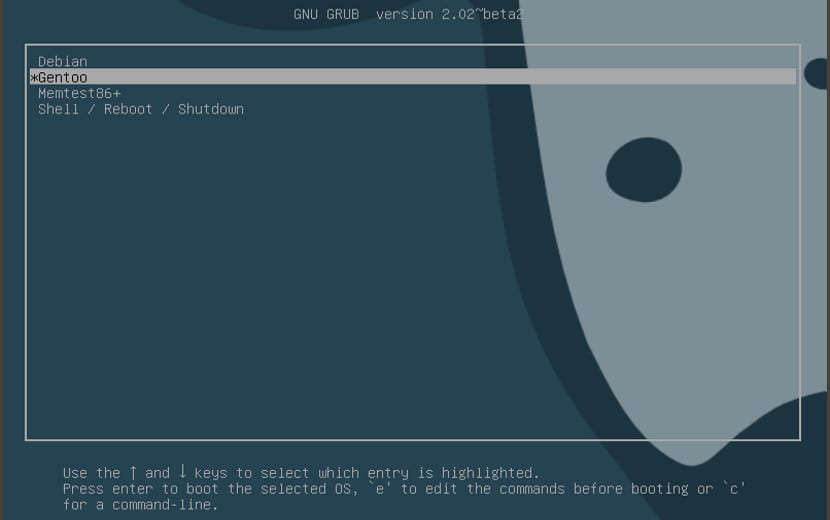
El gestor d'arrencada grub2 és el gestor més popular i que més distribucions té. Però també és un dels programes menys personalitzats que hi ha al Món GNU / Linux, encara que amb la segona versió de grub això va canviar i es va permetre actualitzar i personalitzar aquest gestor d'arrencada.
Per donar el nostre toc propi, podem afegir colors a l'Grub2 i també una imatge de fons, Però també podem canviar el nom de les entrades, el títol, la mida de la lletra, la resolució, el tipus de lletra, etc ...
El Grub2 ens permet fins i tot canviar les entres dels sistemes operatius que tenim
No obstant això, amb el truc d'avui només us anem a ensenyar com posar una imatge de fons. Aquests passos cal fer-los a poc a poc doncs el grub2 és un programa molt important de sistema operatiu, Potser el més important després de l'nucli i si falla, ens quedem sense sistema operatiu i sense dades. Així que tingueu precaució.
Si volem canviar el color de fons o de les lletres, només hem d'obrir el fitxer de configuració de Grub i afegir les línies de la color de l'grub. El faríem així, primer obrim una terminal i escrivim el següent:
sudo gedit /etc/default/grub
Després busquem les següents línies o les afegim nosaltres sinó estan amb els colors pertinents:
# Para los colores, agregar (Escribir el color deseado): GRUB_COLOR_NORMAL="light-gray/transparent" GRUB_COLOR_HIGHLIGHT="magenta/transparent" #GRUB_COLOR_NORMAL="light-gray/black" #GRUB_COLOR_HIGHLIGHT="green/black" #GRUB_COLOR_NORMAL="cyan/blue" #GRUB_COLOR_HIGHLIGHT="white/blue"
El guardem i ja tenim el color de fons i de lletres. Però alguns voldran una imatge en comptes d'un fons. Això es pot fer igualment. Només hem d'obrir la terminal i escriure el següent:
sudo apt-get install grub2-splashimages
Això ens crearà una carpeta dins de l'grub amb imatges diferents que es podran utilitzar. La direcció de la carpeta és la següent: / usr / share / images / grub. Si volem modificar la imatge, només hem de seleccionar la que volem i en l'arxiu de configuració anterior modificar la següent línia:
GRUB_BACKGROUND="/usr/share/images/grub/NOMBRE DE LA IMAGEN SELECCIONADA"
Ara guardem el document i perquè tots els canvis s'apliquin correctament hem d'obrir una terminal (oa la mateixa d'abans) i executar el següent canvi:
sudo update-grub
Després d'això s'actualitzarà tot i tindrem els canvis aplicats en el nostre grub que veurem quan reiniciem l'equip. És un truc interessant ¿No creieu?
fer això en deepin és el mes facil de el món.Amb interfície gràfica
sense necessitat d'aquestes coses de codis i comandaments XD
és el linux mes fàcil d'utilitzar »
serà que no hi ha una aplicació que faci això? És com molt per a tan poc no?
Joaquim,
moltes gràcies i segueix si us plau aportandonos més informació, ja que,
per exemple, no sàvia d'aquesta forma de modificar el Grub.
Respecte a la pregunta de Jose David E., si hi ha un programari per a modificar
el Grub, per a distribucions basades en Ubuntu (com Linux Mint) i es diu
Grub Customizer.
Per instal·lar han d'entrar a l'Terminal i aplicar els sig.comandos
sudo add-apt-repository ppa: danielrichter2007 / grub-customizer
sudo apt-get update
sudo apt-get install grub-customizer
Utilizenlo amb compte recordin que estan treballant sobre el Grub
hola a tots qui podria alludarme a posar una foto al grup2 no em surt igual que el tutorial mostrat en aquest post tinc fedora 23
tinc slackware14.2,64bits, serveix aquest mateix procediment?
si no és així, si us plau indicar-me quina és la forma de fer-ho, sota aquesta distro?
Gràcias